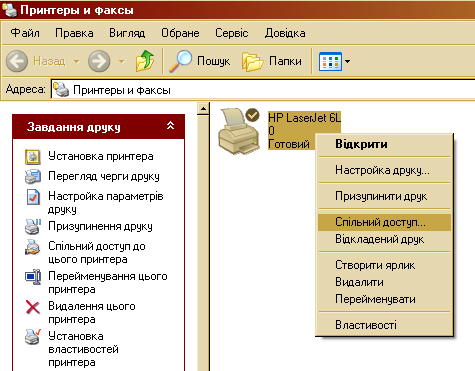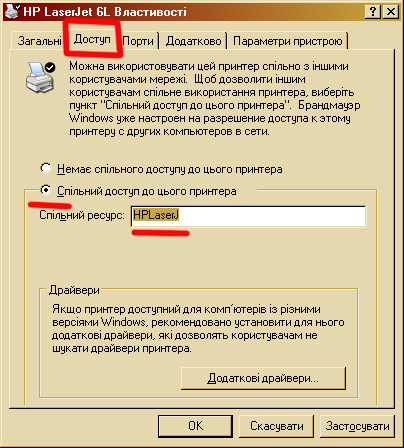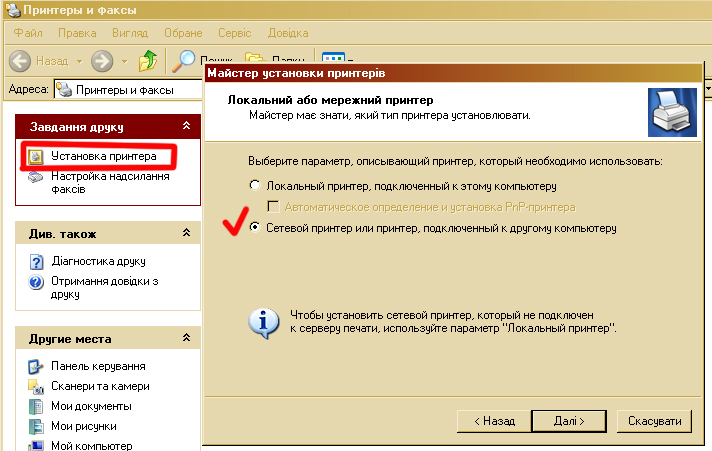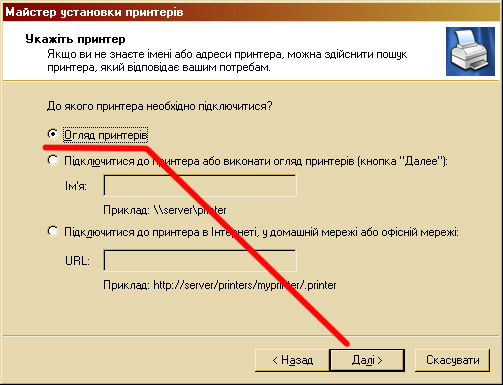|
Гипермаркет знаний>>Информатика>>Информатика 10 класс. Полные уроки>>Информатика: Практическая работа. Предоставление общего доступа к принтеру в локальной сети.
Тема
Цель
Ход урокаЗадание №1
Ход выполненияДля того, чтобы открыть общий доступ к какому-либо принтеру в локальной сети, нужно сначала «расшарить» его (то есть, сделать его доступным для всех пользователей). Делается это с помощью таких действий: - заходим в меню «Пуск – Настройка - Принтеры и Факсы». Откроется окошко, в котором высветится список всех принтеров, установленных на текущем компьютере - вызываем контекстное меню принтера (нажимаем правой кнопкой мышки на значке с принтером) и выбираем из предлагаемого списка меню «Общий доступ».
Задание №2
Ход выполнения- заходим в меню «Пуск – Настройка - Принтеры и Факсы». - в левой части окна выбираем пункт «Установка принтера». После чего откроется Мастер установки принтера. Нажимаем Далее. - в предлагаемом списке выбираем пункт «Сетевой принтер или принтер, подключенный к другому компьютеру». Этим мы даем знать машине какой тип принтера нужно установить
Вот и все. Теперь этот компьютер может печатать через принтер, подключенный к другой машине.
Соловьев М. С.
|
Авторські права | Privacy Policy |FAQ | Партнери | Контакти | Кейс-уроки
© Автор системы образования 7W и Гипермаркета Знаний - Владимир Спиваковский
При использовании материалов ресурса
ссылка на edufuture.biz обязательна (для интернет ресурсов -
гиперссылка).
edufuture.biz 2008-© Все права защищены.
Сайт edufuture.biz является порталом, в котором не предусмотрены темы политики, наркомании, алкоголизма, курения и других "взрослых" тем.
Ждем Ваши замечания и предложения на email: 
По вопросам рекламы и спонсорства пишите на email: